注: この記事は既に役割を終えており、間もなく提供終了となります。 Microsoft では、「ページが見つかりません」の問題を避けるために既知のリンクを削除しています。 このページへのリンクを作成された場合は、同様に、この問題を避けるためにリンクを削除してください。
グラフを作成した後、軸のあるグラフの縦軸と横軸に軸タイトルを追加できます。 円グラフやドーナツ グラフなど軸が表示されないグラフには、軸タイトルは追加できません。
グラフ タイトルと同じように、軸タイトルはグラフを見たときに何に関するデータかを理解する助けになります。
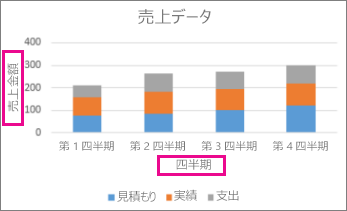
軸タイトルの追加方法は次のとおりです。
-
リボンに [ 表示] ボタンが表示されている場合は、ボタンをクリックし、[編集] をクリック します。
リボンに [編集 ] ボタンが表示されている場合は、軸タイトルを追加する準備ができました。
-
グラフ内の任意の場所をクリックして、リボンに [グラフ ] ボタンを表示します。
-
[グラフ ラベル>軸ラベル]をクリックし、[主横軸ラベル] または [主縦軸ラベル] をポイントして、目的の軸ラベル オプションをクリックします。
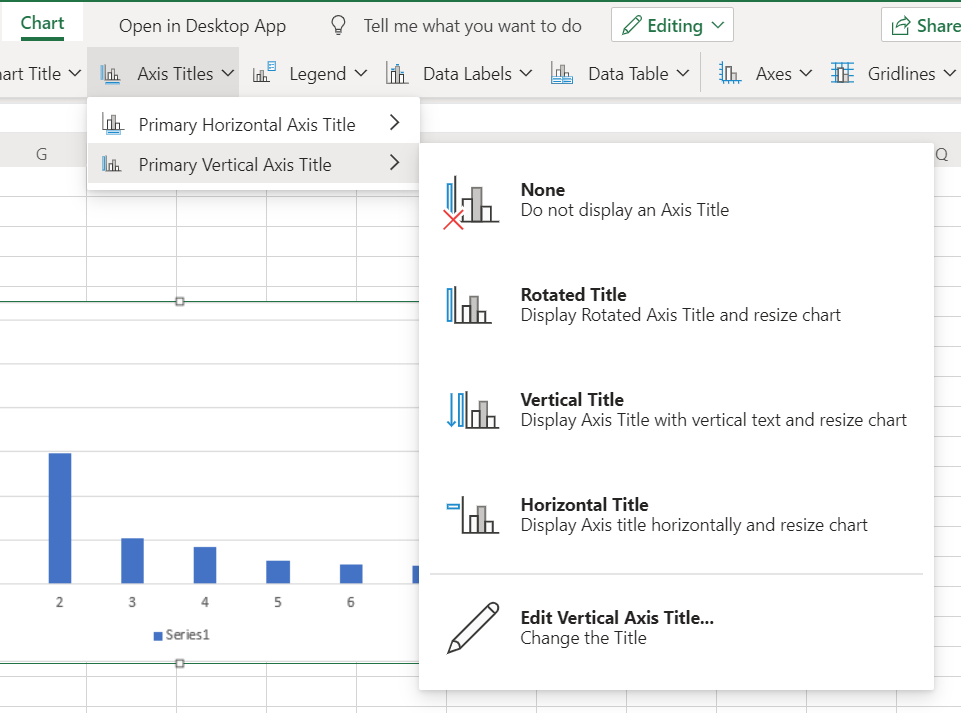
-
[タイトル] ボックスに、軸のタイトルを入力します。
タイトルで新しい行を開始するには、Enter キーを押します。
![[タイトルの編集] ボックス](https://support.content.office.net/ja-jp/media/fe66ace0-3947-44ee-9217-ea305bb5703b.png)
軸タイトルの編集または削除
軸タイトルの変更またはグラフからの削除ができます。
-
グラフ内の任意の場所をクリックして、[グラフ] ボタン を表示します。
-
[グラフ]、[軸タイトル]、[主横軸] または [主縦軸タイトル] の順にクリックします。
-
次のいずれかの操作を実行します。
-
タイトルを変更するには、[横軸ラベルの編集] または [縦軸ラベルの編集] をクリックして、[タイトル テキスト] ボックスのテキストを編集します。
-
タイトルを削除するには、[なし] をクリックします。
-










